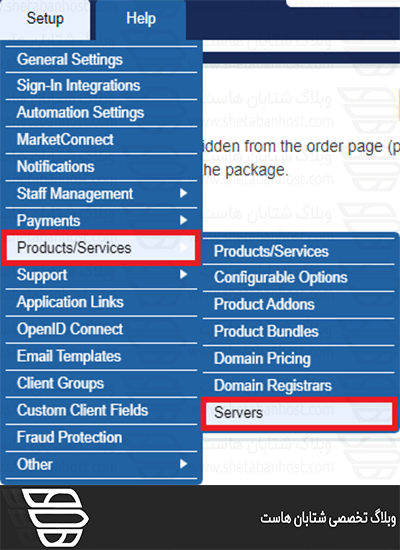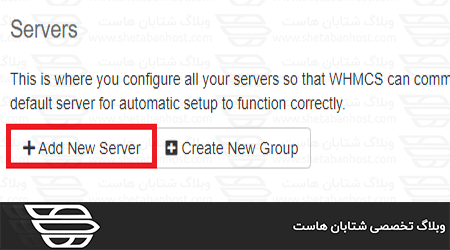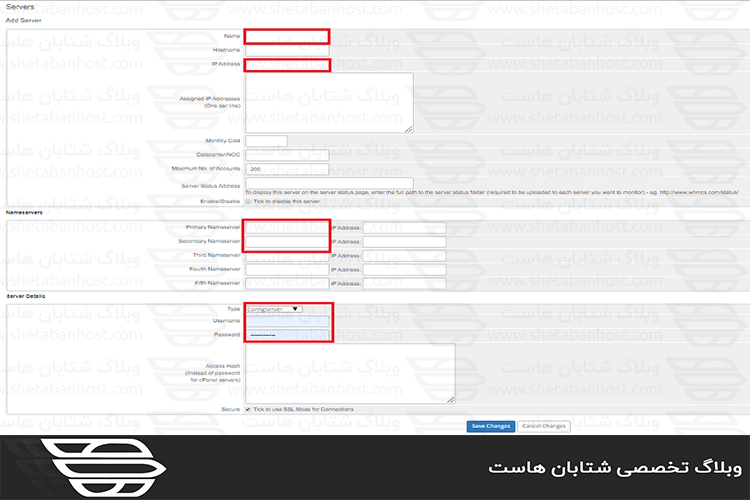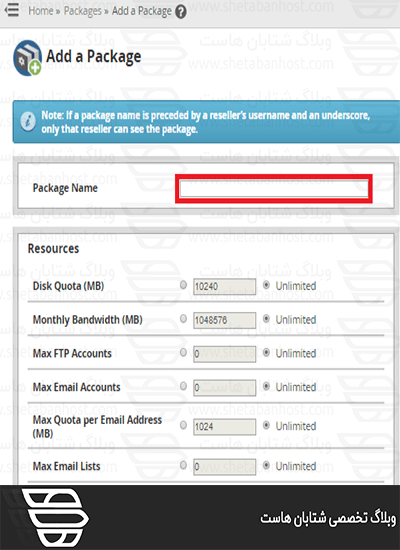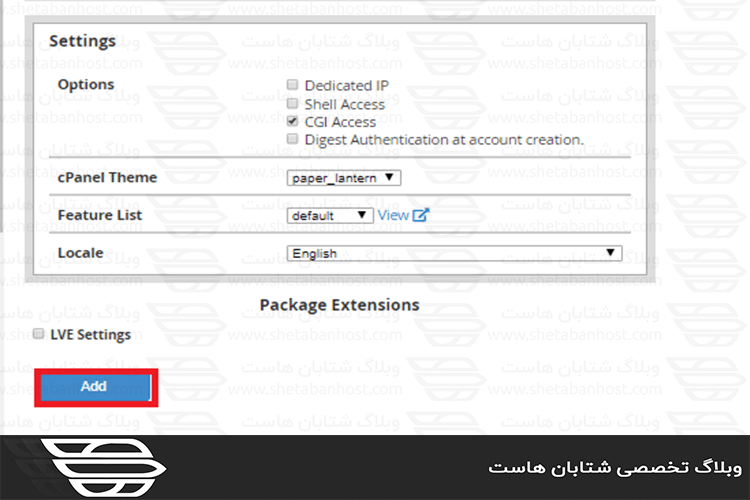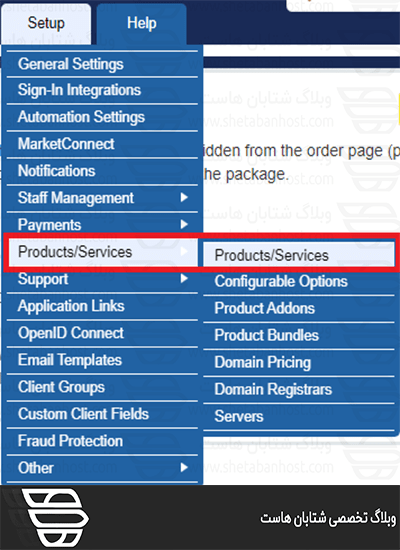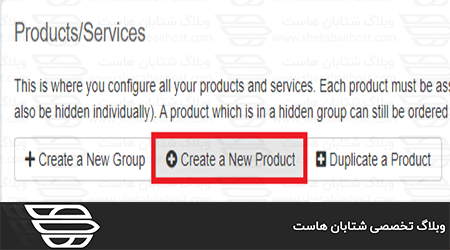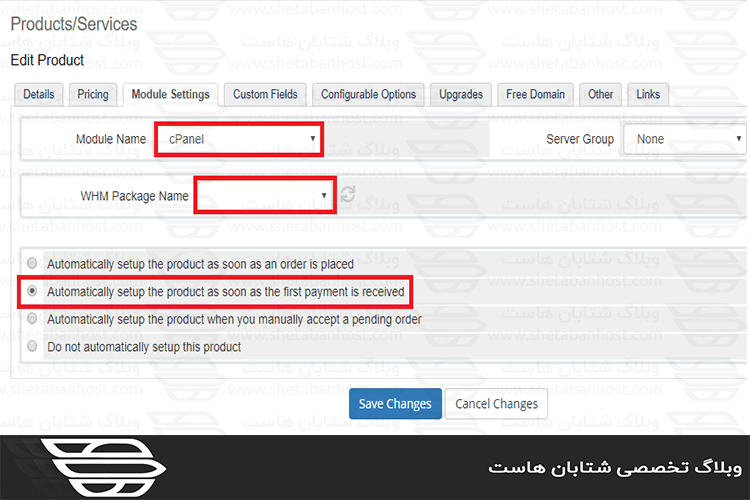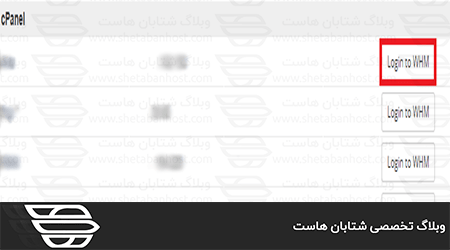اتصال WHM به WHMCS
سرفصل های مقاله
شاید بیشتر شما تلاش کرده اید که پنل WHM خود را به WHMCS متصل کنید اما نتوانسته اید. WHM یک کنترل پنل مدیریت سخت افزار سرور جهت ارائه میزبانی یا هاستینگ است که مدیر سرور و نمایندگان فروش هاست تنها کسانی هستند که به محیط آن درسترسی دارند. اتصال پنل WHM به سیستم WHMCS به دلیل خودکار سازی وظایف ساخت و تحویل سرویس ها پس از پرداخت ضروری بوده و لازم است حتما ارتباط بین این دو کنترل پنل برقرار باشد. ما در این مقاله به شما همراهان عزیز نحوه اتصال WHM به WHMCS را آموزش می دهیم. ما را همراهی کنید.
برای اتصال WHM به WHMCS مراحل زیر را طی کنید:
مرحله ۱: گام اول اضافه نمودن سرور سی پنل به WHMCS است. برای انجام وارد WHMCS خودد شوید، و به مسیر زیر را طی کنید.
Setup > Products/Services > Servers
مرحله ۲: بعد از رفتن به مسیر بالا بر روی گزینه Add New Server کلیک کنید.
مرحله ۳: اطلاعات خواسته شده را در این صفحه تکمیل کنید. بعد از وارد کردن اطلاعات آن ها را ذخیره کنید.
Type را بر روی cPanel قرار دهید.
مرحله ۴: بعد از اضافه کردن سرور در WHMCS حال شما باید در WHM یک پکیج ایجاد کنید. برای اضافه کردن پکیج مسیر زیر را طی کنید:
Packages > Add a Package
مهم ترین نکته نام پکیج است، شما باید همین نام را دقیقا در هنگام ساخت پکیج در WHMCS نیز وارد کنید.
بعد از انتخاب نام پکیج اطلاعات خواسته شده را تکمیل کرده و بر روی ADD کلیک کنید تا پکیج شما اضافه شود.
مرحله ۵: بعد از ساختن پکیج حال باید این پکیج را در سیستمWHMCS نیز اضافه کنید. برای اضافه کردن پکیج در WHMCS مراحل زیر را طی کنید:
وارد WHMCS خود شوید و به مسیر زیر بروید:
Setup > Products/Services > Products/Services
بعد از رفتن به مسیر بالا بر روی Create a new product کلیک کنید.
تنظیمات عمومی و قیمت محصول را وارد کنید. بعد از کامل کردن تنظیمات و قیمت به قسمت Module Name می رسید در این قسمت شما باید Module Name را بر روی Cpanel قرار دهید. همچنین برای اینکه بعد از پرداخت به صورت اتوماتیک درخواست ثبت شود تیک گزینه Automatically setup the product as soon as the first payment is received را فعال کنید.
توجه داشته باشید که در قسمت WHM Package Name دقیقا نام پکیج ایجاد شده در WHM را وارد کنید. و روی گزینه Save change کلیک کنید تا اطلاعات ذخیره شود.
حال شما WHM را به WHMCS متصل کردید و می توانید که محصولات خود را کنترل کنید.
امیدواریم این مقاله برای شما مفید بوده و از آن بهره لازم را برده باشید. نظرات خود را با ما به اشتراک بگذارید.
ما را در شتابان هاست دنبال کنید.